手机怎么笔记本电脑怎么投屏 把手机屏幕投射到笔记本电脑上的步骤
更新时间:2024-07-26 15:04:10作者:xtyang
在日常生活中,我们经常会遇到想要将手机屏幕投射到笔记本电脑上的情况,这种投屏操作可以让我们更方便地在大屏幕上查看手机内容,比如观看视频、展示图片等。对于许多人来说,如何实现手机投屏至笔记本电脑却是一个不太熟悉的操作。接下来我们将介绍一些简单的步骤,让您轻松实现手机和笔记本电脑之间的投屏连接。
步骤如下:
1.首先,通过蓝牙连接笔记本电脑和手机。

2.在手机端打开“设置”窗口,点击“其他无线连接”命令。
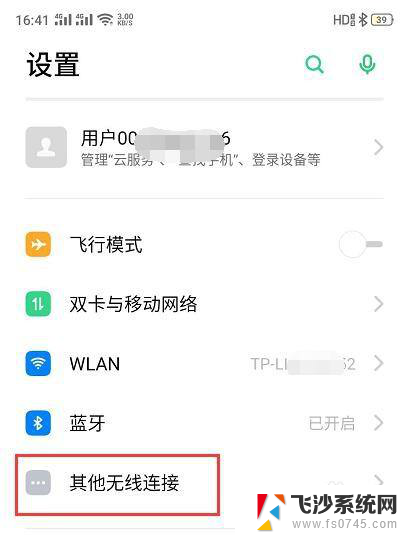
3.在“其他无线连接”窗口中选择“多屏互动”功能,点击打开。
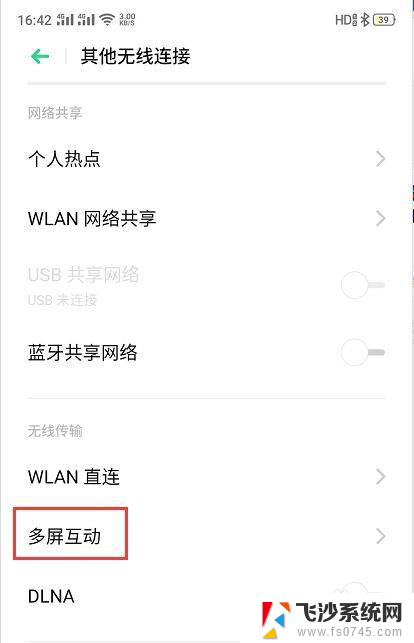
4.打开“多屏互动”窗口,把“多屏互动”右侧开关打开。手机系统会自动搜索可以进行多屏互动连接的设置,找到后,以列表的形式显示在“可用设置”列表中。
点击要连接的笔记本电脑的名称,进行连接。
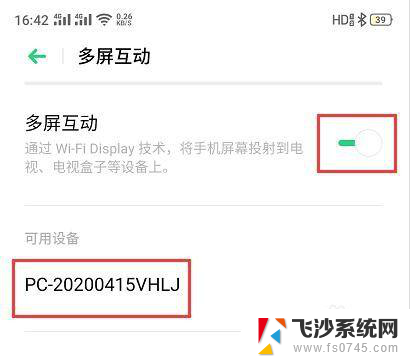
5.笔记本电脑端提示手机设置正在尝试投影连接。点击“确定”按钮。
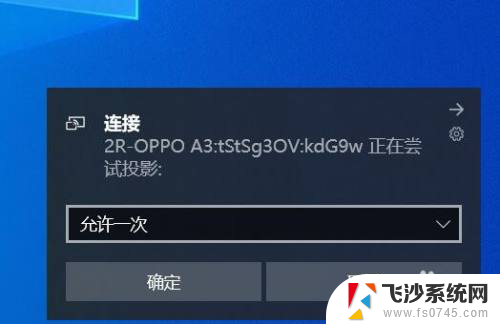
6.手机开始准备向笔记本电脑投影连接。
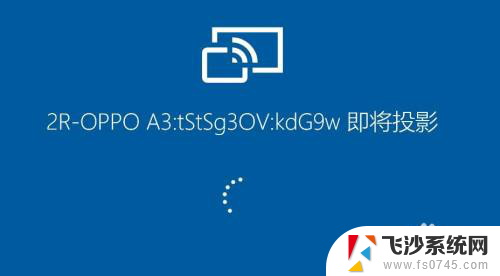
7.投屏连接完成后,手机屏幕上的内容就可以在笔记本电脑上显示出来了。
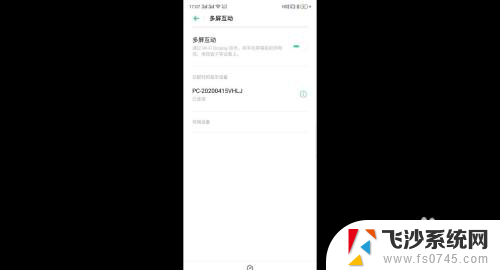
8.这时候完成了手机向笔记本电脑的投屏设置,打开手机上的影视大片。通过投屏到笔记本电脑上尽情欣赏吧。

以上就是手机如何将笔记本电脑投屏的全部内容,如果您遇到类似问题,可以参考本文中介绍的步骤进行修复,希望对您有所帮助。
手机怎么笔记本电脑怎么投屏 把手机屏幕投射到笔记本电脑上的步骤相关教程
-
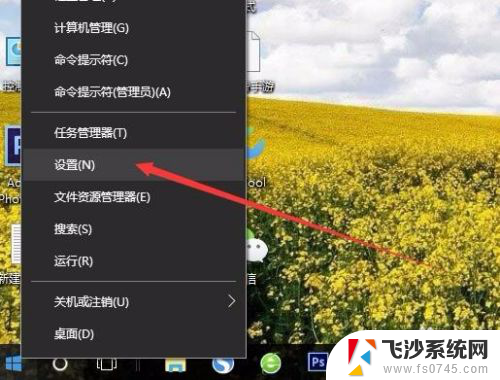 手机怎么投屏到笔记本上? 无线投射手机屏幕到电脑
手机怎么投屏到笔记本上? 无线投射手机屏幕到电脑2024-04-02
-
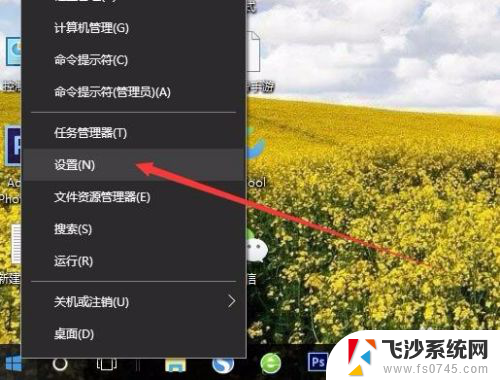 怎么手机投屏到笔记本上 手机如何投射到电脑屏幕
怎么手机投屏到笔记本上 手机如何投射到电脑屏幕2024-06-15
-
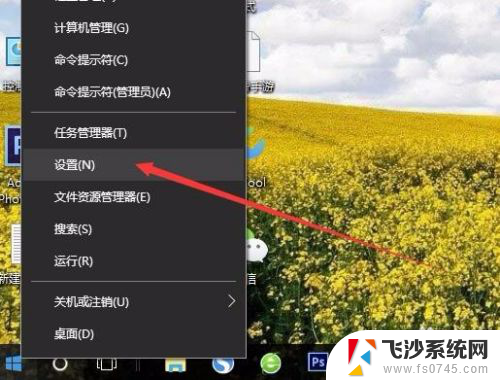 怎么能把手机投屏到笔记本电脑上 无线投射手机屏幕到电脑
怎么能把手机投屏到笔记本电脑上 无线投射手机屏幕到电脑2024-05-01
-
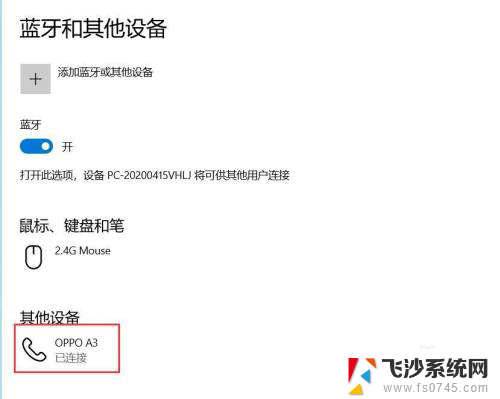 手机怎样投屏到笔记本上 如何将手机屏幕投射到笔记本电脑上
手机怎样投屏到笔记本上 如何将手机屏幕投射到笔记本电脑上2024-08-25
- 手机投屏可以投到笔记本电脑上吗 手机如何通过无线方式投射到电脑屏幕上
- 手机屏幕怎么投屏到笔记本电脑上 手机如何通过无线网络投屏到笔记本电脑
- 手机能跟笔记本电脑投屏吗 手机怎么投屏到电脑上
- 手机怎么往笔记本电脑上投屏 手机如何连接到笔记本电脑进行投屏
- 手机可以投屏到电脑 如何将手机屏幕投射到电脑上
- 手机这么投屏到电脑 如何将手机投射到电脑屏幕
- 联想笔记本显示正在充电但充不进电 联想笔记本充电问题解决方法
- 不能删除的软件怎么删除 电脑软件无法删除怎么办
- 微信怎么设壁纸 微信个性化主页壁纸设置
- word每段首行缩进2字符怎么设置 首行缩进规范
- 笔记本电脑如何更改壁纸 笔记本电脑怎么设置桌面背景
- 电脑装个usb无线wifⅰ怎么操作 台式电脑如何连接无线WiFi
电脑教程推荐